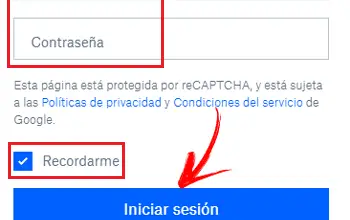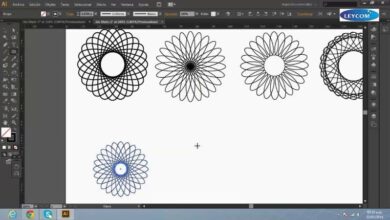Hoe Kodi Player (xbmc) in Ubuntu te installeren en te gebruiken - stap voor stap
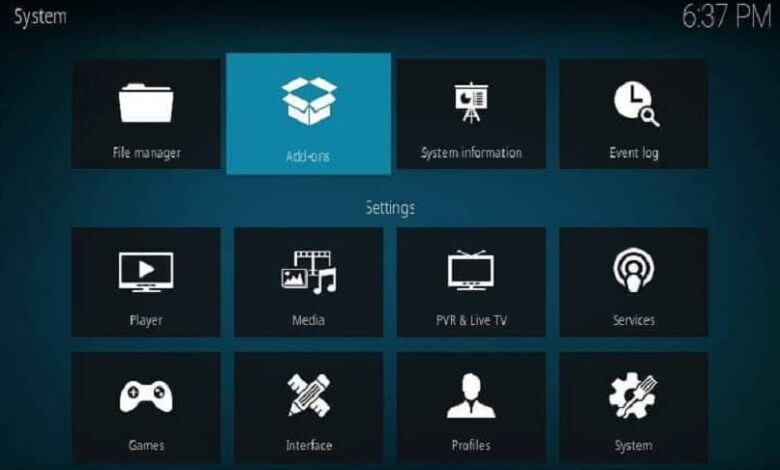
Er is een grote verscheidenheid aan mediaspelers en we willen er een die compleet is, sommige mensen gebruiken een veel voorkomende zoals VLC, hoewel het kan worden gebruikt in meerdere besturingssystemen er zijn plaatsen waar hij niet kan komen, dat betekent dat we op zoek moeten naar alternatieven.
Hiervoor raden wij aan Kodi, deze speler verscheen in 2003 op de markt onder de naam XBMC (Xbox Media Center), toen het werd gemaakt, was het bedoeld als een mediacentrum voor de eerste Xbox, maar het werd al snel een applicatie die op de meest populaire platforms kan worden gebruikt.
In termen van functionaliteit biedt deze speler ons een interface die ons de mogelijkheid geeft om toegang te krijgen tot alle video-, audio- of afbeeldingsbestanden die we op ons apparaat hebben.
In dit artikel zullen we uitleggen hoe u Kodi in Ubuntu kunt downloaden en installeren. Ik zal je ook door de basisconfiguratie leiden die je moet gebruiken om de mediaspeler te installeren, maar je zou me kunnen vertellen dat je Ubuntu Linux niet hebt, maar het graag zou proberen, maak je geen zorgen, het is eenvoudig te installeren .
Maar je hebt het misschien al geïnstalleerd, maar een verouderde versie en je wilt het bijwerken of nadat de update is geïnstalleerd, kan het gebeuren of het in het Engels is , hoe kunnen we de taal in het spaans veranderen? Het is een eenvoudige procedure. U kunt nu andere items installeren om het gebruik ervan zinvoller te maken.
Hoe Kodi te installeren?
Het eerste wat we moeten doen is installeren een noodzakelijk pakket voor Kodi . We openen een terminal op ons scherm en schrijf het volgende:
- sudo apt-get software-eigenschappen installeren-gemeenschappelijk
Houd er rekening mee dat je het misschien al hebt geïnstalleerd, maar het is het beste om ervoor te zorgen dat als je dat doet, je het al hebt, dezelfde terminal zal u vertellen dat er geen wijzigingen zijn aangebracht.
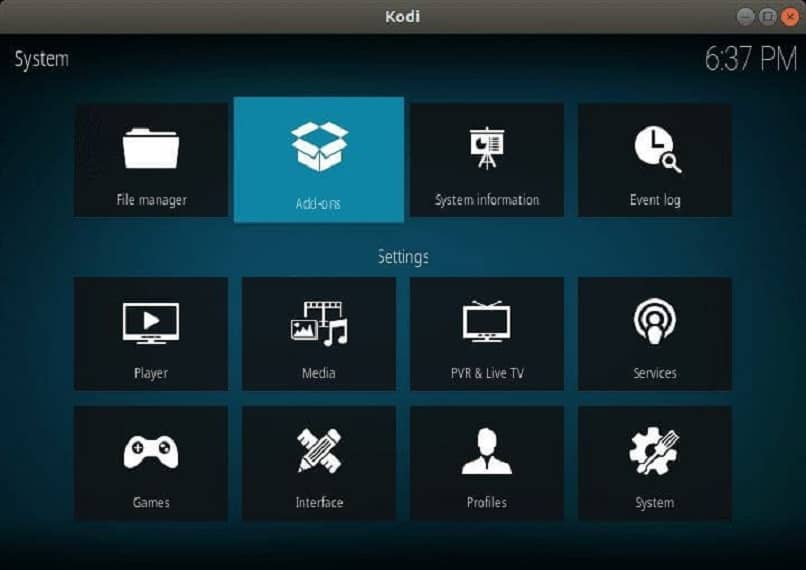
Nog iets dat we wat u hoeft te doen, is de repository toevoegen. Er zijn verschillende manieren om dit te doen, maar het snelst is om een terminal te openen en deze te kopiëren:
- sudo add-apt-repository ppa:team-xbmc
- sudo apt-get update
- sudo apt-get install Kodi
Hoe de Kodi-taalinstellingen te wijzigen?
Het eerste dat we willen veranderen is de taal, hiervoor moeten we een reeks stappen volgen die we je zullen uitleggen zodat je het zelf kunt doen:
- We gaan naar het systeem en vervolgens naar de instellingen.
- Ons bevind zich in het gedeelte Uiterlijk dan voer je Internationaal in. In dit menu gaan we naar het gedeelte waar we onze taal en planning zullen kiezen.
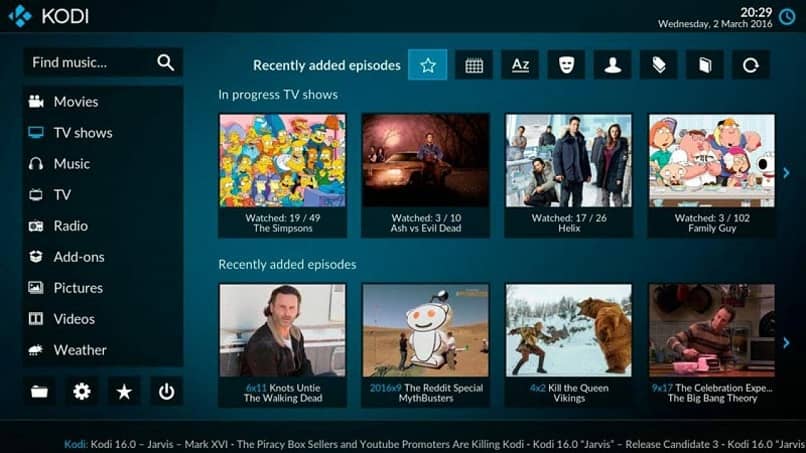
Nu is het tijd om de repositories te installeren, op dit moment hebben we veranderde de taal en het zal voor ons gemakkelijker zijn om te installeren de SuperRepo, zullen we het als volgt doen:
- We gaan eerst naar Systeem- of Bestandsbeheer. dan we snijden op Voeg een bron toe . Daarna wordt een venster geopend en maken we een clip waar Geen staat en voegen we de link toe: https://srp.nu
- In hetzelfde venster, maar onderaan zetten we een naam naar keuze. Houd er bijvoorbeeld rekening mee dat de repository nog niet is geïnstalleerd, hiervoor moeten we naar Instellingen Add-ons gaan en daar kiezen we Installeren vanuit een .zip-bestand en kies de eenheid die we in de vorige stap hebben genoemd.
- Eenmaal geopend komen we binnen de Kodi-versie die er is , zoeken we naar de map All en installeren we de repository daar. Als laatste opmerking kan het soms voorkomen dat dit niet bij ons past omdat dit de eerste keer is dat we het doen.
- En we willen terug naar het begin om ons best te doen, daarvoor wij kunnen facilement verwijder en installeer het programma opnieuw reinstall . Zoals ik in het begin al zei, kan de speler op meerdere besturingssystemen worden geïnstalleerd, als je wilt weten hoe je het moet doen, nodig ik je uit om het te bezoeken.